1、螺旋线在视图中拖曳光标创建一条螺旋线,然后在“参数”卷展栏下设置“半径1”和“半径2”为500mm、“高度”为2000mm、“圈数”为12.


2、选择螺旋线,然后单击鼠标右键,接着在弹出的菜单中选择“转换为>转换为可编辑样条线”命令。

3、切换到“修改”面板,然后在“选择”卷展栏下单击“顶点”按钮,进入“顶点”级别,接着在左视图中选择的顶点,最后按Delete键删除所选顶点。


4、使用“选择并移动”工具在左视图调整形状。一定要使用框选工具。
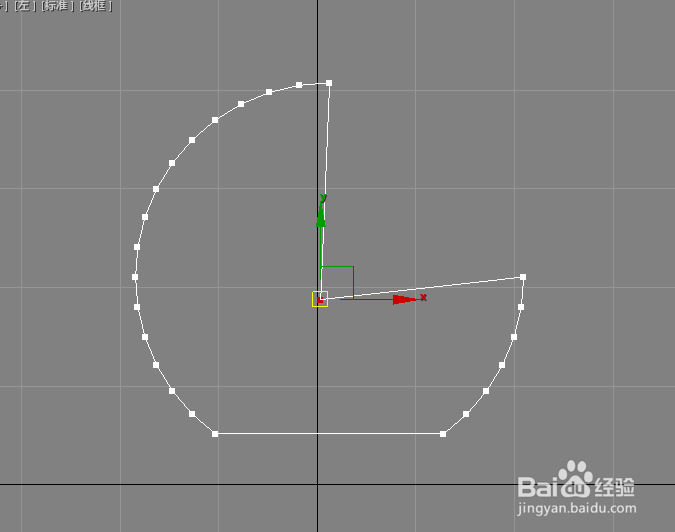
5、继续使用“选择并移动”工具在左视图调节下部位置。

6、在左视图中框选择一组顶点,然后展开“几何体”卷展栏,接着在“圆角”按钮圆角后面的输入框中输入120mm,点应用。

7、继续在左视图中框选择尖角顶点,添加“圆角”按钮圆角后面的输入框中输入50mm。
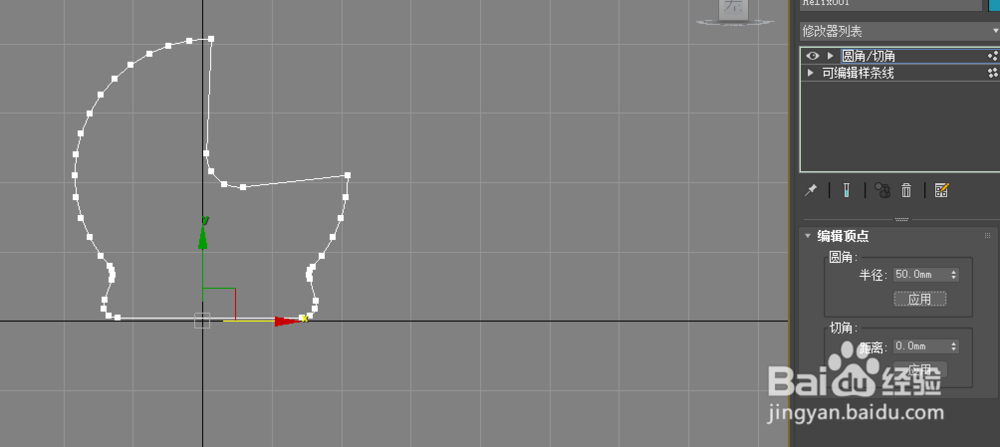
8、右击圆角,点击塌陷和全部。合并结果。

9、修改器列表-渲染,勾选 在渲染中启用和在视口中启用

